

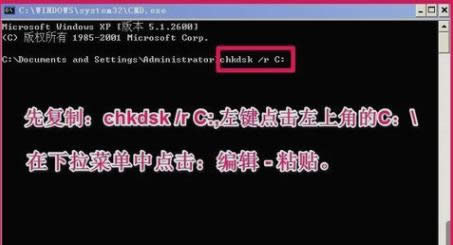
|
Windows 7,中文名称视窗7,是由微软公司(Microsoft)开发的操作系统,内核版本号为Windows NT 6.1。Windows 7可供家庭及商业工作环境:笔记本电脑 、平板电脑 、多媒体中心等使用。Windows 7可供选择的版本有:入门版(Starter)、家庭普通版(Home Basic)、家庭高级版(Home Premium)、专业版(Professional)、企业版(Enterprise)(非零售)、旗舰版(Ultimate)。 最近小编在网上瞎逛的时候,看到有小伙伴在讨论怎么解决windows延缓写入失败的问题。于是小编就来沾沾热度的气息啦~~所以接下来小编就要告诉你们怎么解决windows延缓写入失败的问题。 当我们在使用电脑的时候出现windows延缓写入失败的时候应该怎么办呢?稳住,小编在,没意外。所以接下来小编就要告诉你们怎么解决当电脑出现windows延缓写入失败的问题。 第一步,用金山卫士进行垃圾清理。
延缓写入失败示例1
windows延缓写入失败示例2 第二步,如果还没解决,那就敲击键盘“WIN+R”,然后在打开的运行窗口里输入“CMD”,然后点确定。
写入失败示例3 第三步,在管理员命令窗口,输入chkdsk /r C: 输入好了之后敲击回车键。
windows示例4 第四步,在“是否计划在下次系统重新启动时检查这个卷?(Y/N)”后面输入“Y”,再敲击回车。然后就重新启动电脑,电脑重启后会出现磁盘自检,待自检完成即可进入系统桌面。
windows延缓写入失败示例5 第五步,可以关闭写入缓存来杜绝Windows - 延缓写入失败的问题。先左键双击桌面我的电脑,然后右键点击C盘,再点属性,再点硬件。
写入失败示例6 第六步,点了之后,就找到“属性”并点击。
写入失败示例7 第七步,在属性窗口,点策略,再取消勾选“启用磁盘上的写入缓存(W)”。再点确定即可。
windows延缓写入失败示例8 第八步,回到本地磁盘C的属性窗口,再点确定。
延缓写入失败示例9 最后就搞定问题了~~ windows 7 的设计主要围绕五个重点——针对笔记本电脑的特有设计;基于应用服务的设计;用户的个性化;视听娱乐的优化;用户易用性的新引擎。 跳跃列表,系统故障快速修复等,这些新功能令Windows 7成为最易用的Windows。 |
温馨提示:喜欢本站的话,请收藏一下本站!